|
| ② “PortNumber”数字即端口号,如需修改可以选择“editor”进入,进行修改。 |
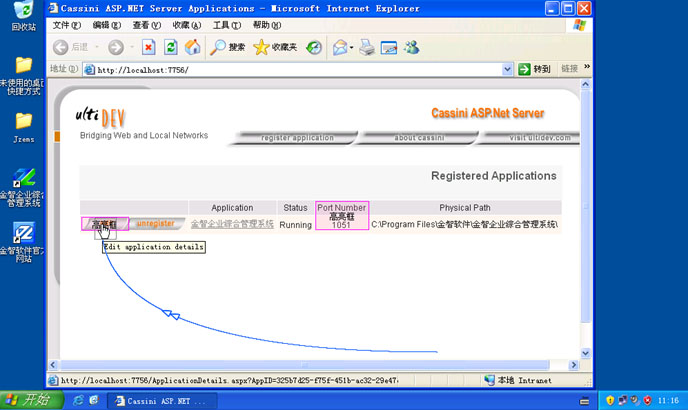 |
| |
|
| ③ 端口号可以为2位数字-6位数字,用户可自编,如果输入80端口,则将来访问是可不用输入端口号,直接在浏览器中输入服务器ip地址访问即可。 |
 |
| |
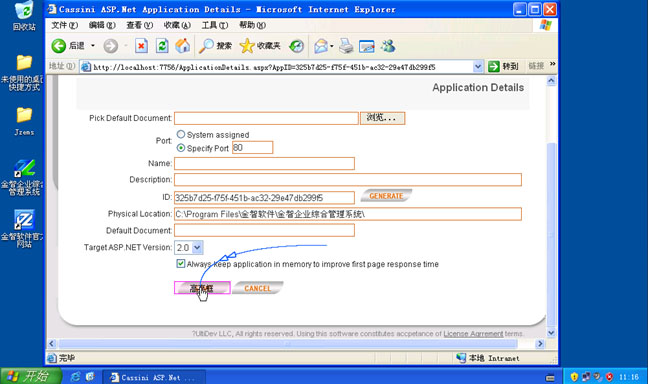 |
| |
| 第二步:在防火墙中将端口号设置为信任端口 |
① 鼠标左键单击您电脑右下角的本地连接图标(  ),右下角本地连接图标可能被隐藏,您可以通过在电脑桌面:右键点击“网上邻居”→选择“属性”→右键点击“本地连接”→选择“属性”→将““连接后在通知区域显示图标”前面的复选框勾上→确定。 ),右下角本地连接图标可能被隐藏,您可以通过在电脑桌面:右键点击“网上邻居”→选择“属性”→右键点击“本地连接”→选择“属性”→将““连接后在通知区域显示图标”前面的复选框勾上→确定。 |
 |
| |
|
| ② 从本地链接打开的页面点击“属性”——“高级”——“例外”——“设置”——“添加端口号”,将在“ultidev”中设置的服务端口号输入。 |
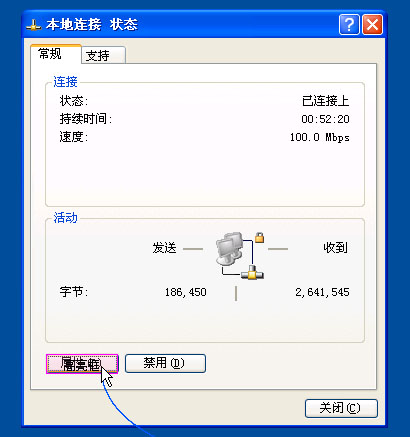 |
| |
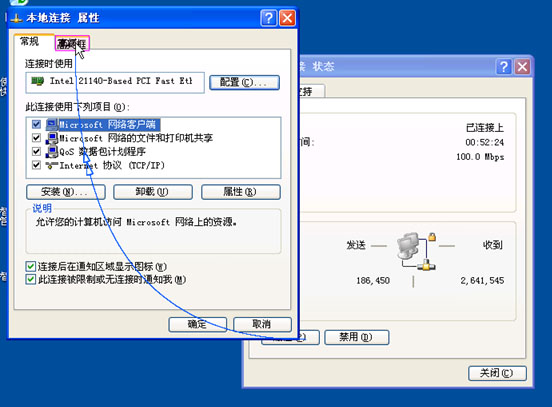 |
| |
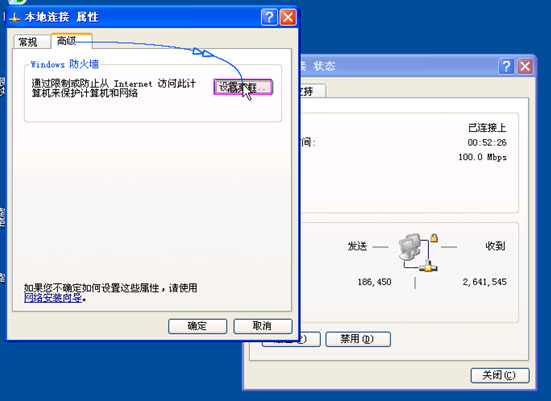 |
| |